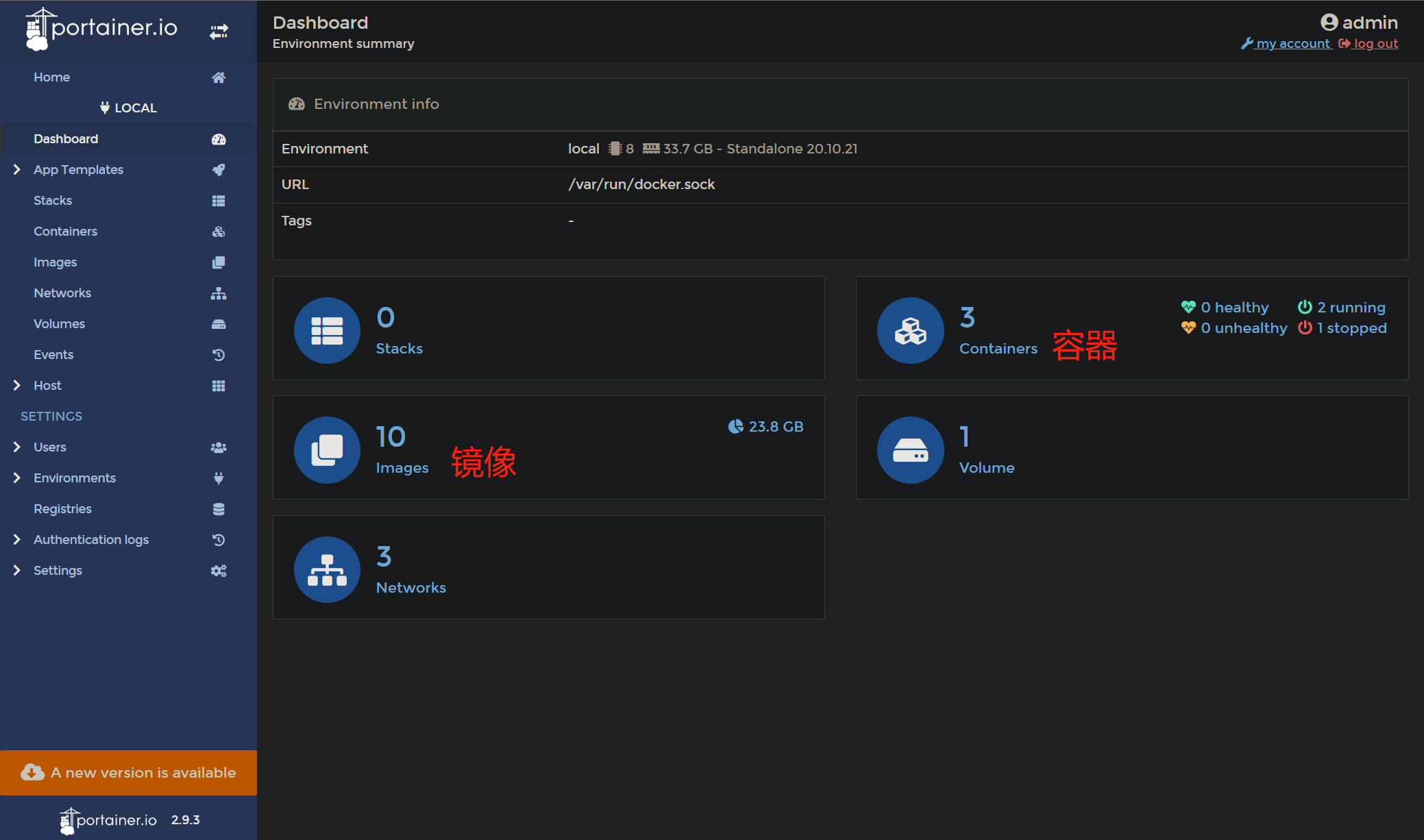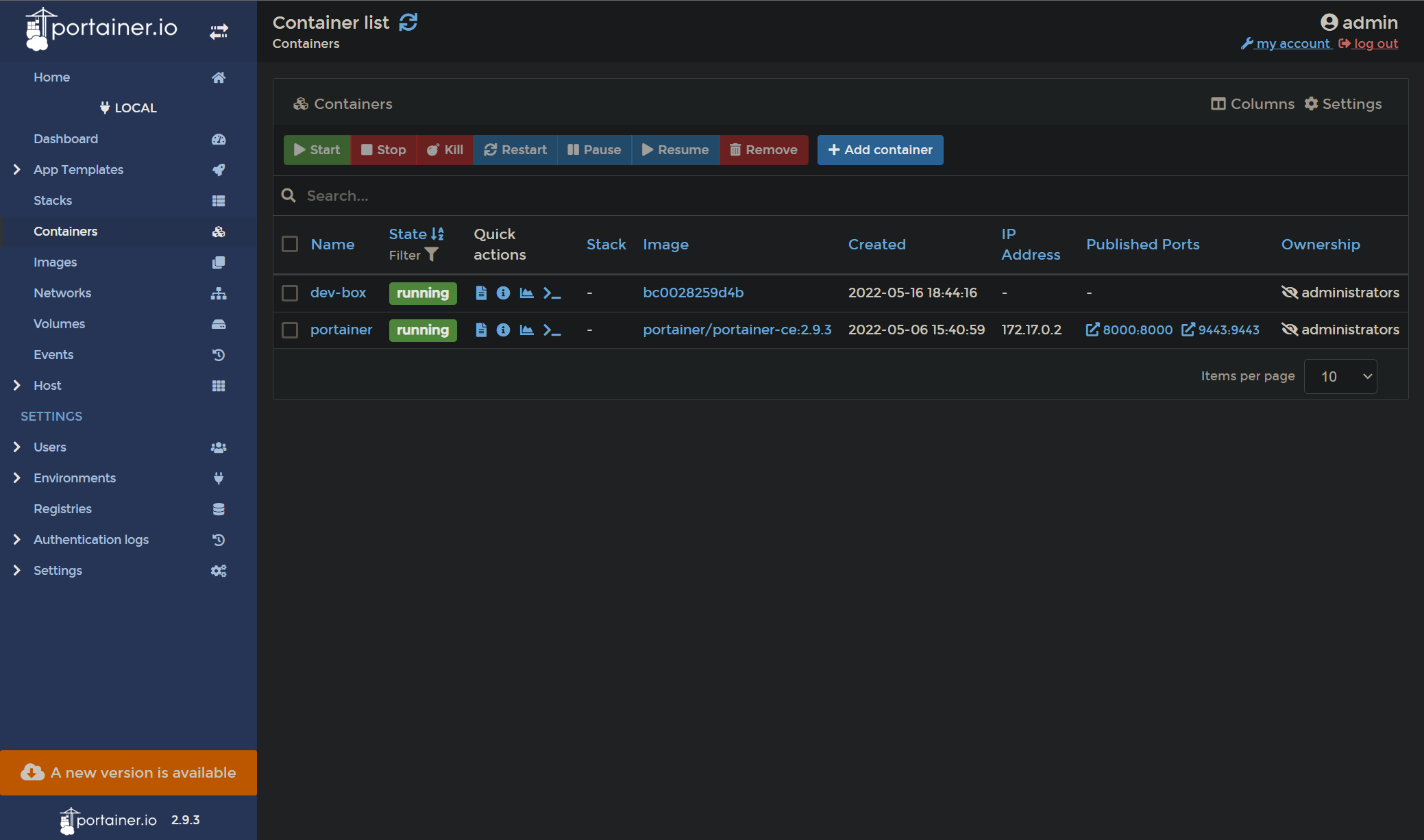可视化容器管理工具 |
您所在的位置:网站首页 › portainer更新容器 › 可视化容器管理工具 |
可视化容器管理工具
|
续docker日常使用指南 背景当我们开始使用docker后,我们的机器上镜像和容器会越来越多,或者有时候我们有多台开发机的时候,单纯使用命令行去管理镜像和容器就变得麻烦了,这时,我们就可以选择一些可视化的容器管理工具来保护我们为数不多的头发了。portainer.io就是这方面的一个不错的选择,它有社区版和商业版,质量相对有保证,对于我们个人,使用社区版足矣。 安装portainer.io安装很容易,可以直接用docker启动: docker run -d --name portainer -p 8000:8000 -p 9443:9443 -v /var/run/docker.sock:/var/run/docker.sock -v portainer_data:/data --restart always portainer/portainer-ce:latest 使用浏览器输入https://ip:9443即可打开管理页面,首次打开输入用户和密码。
得到输出中的Source字段,如: "Source": "/data/docker_images/volumes/portainer_data/_data",执行以下操作: docker stop portainer docker run --rm -v /data/docker_images/volumes/portainer_data/_data:/data portainer/helper-reset-password会输出临时的密码,登陆后,到网页修改:
例如点开容器的详情,我们可以对容器执行启动、停止、删除等操作。对于镜像可以进行删除等操作。
除了对已有的容器进行操作,还可以在容器页面“Add container”,通过页面创建新的容器,在Images页面“Build new image”,通过在页面写Dockerfile来创建新的镜像。在单机上可能没什么太大用,还不如去命令行来的快。不过如果要控制服务器的权限,不允许直接登录到目标服务器的话或者有多台服务器要管理的话,应该会方便些,暂时没有这方面需要,所以也没有去尝试了。 结语有了portainer,我们可以方便的管理服务器上的容器和镜像,特别是有多台服务器的时候,可以免去一台台的去机器上看,更多高级用法,可以去官网文档查看:Introduction - Portainer Documentation 本文来自博客园,作者:CoderInCV,转载请注明原文链接:https://www.cnblogs.com/haoliuhust/p/17525391.html |
【本文地址】
今日新闻 |
推荐新闻 |
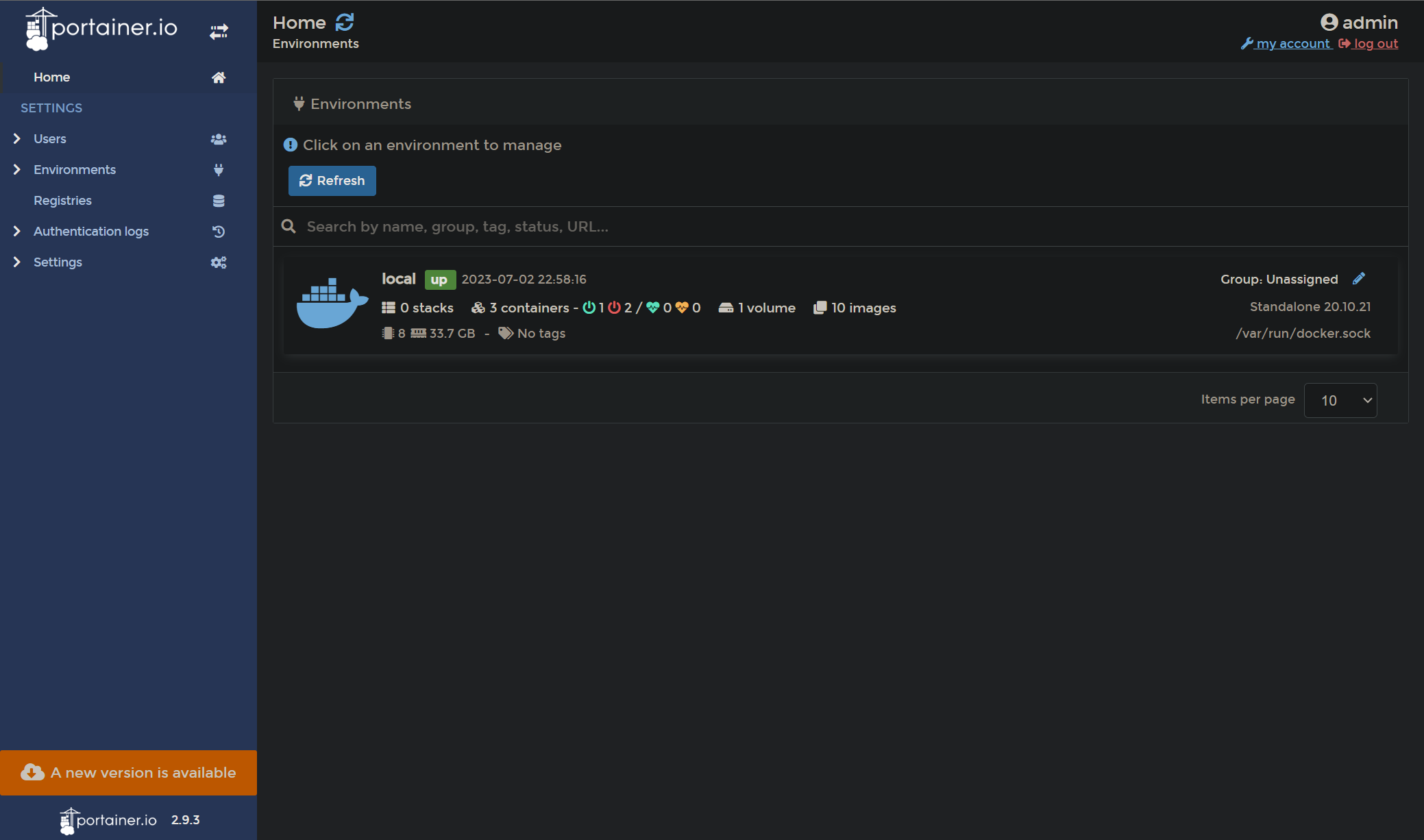 若忘了密码,可以通过以下步骤找回:
若忘了密码,可以通过以下步骤找回: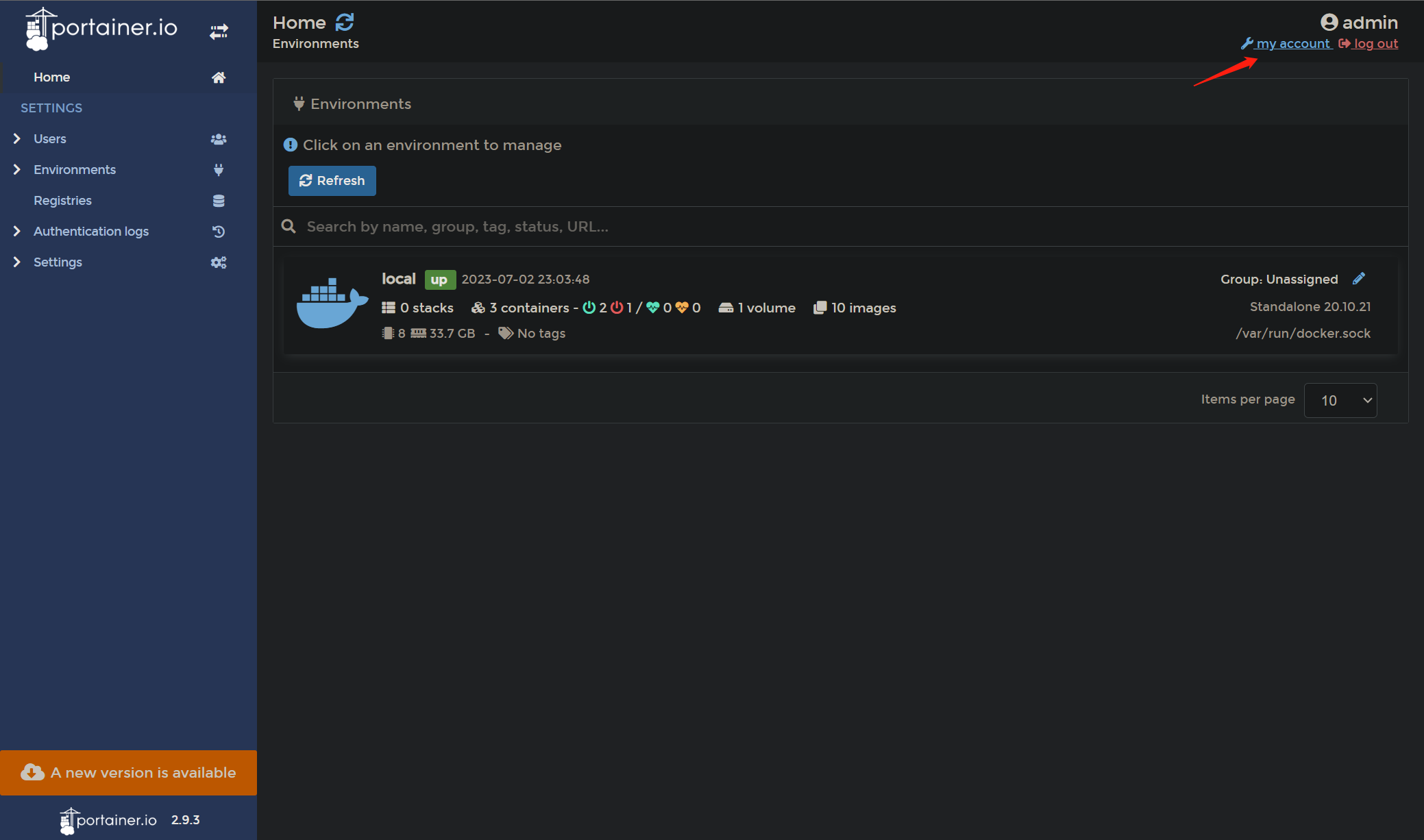 页面中local即为我们部署portainer服务器的情况,点开展示详情:
页面中local即为我们部署portainer服务器的情况,点开展示详情: